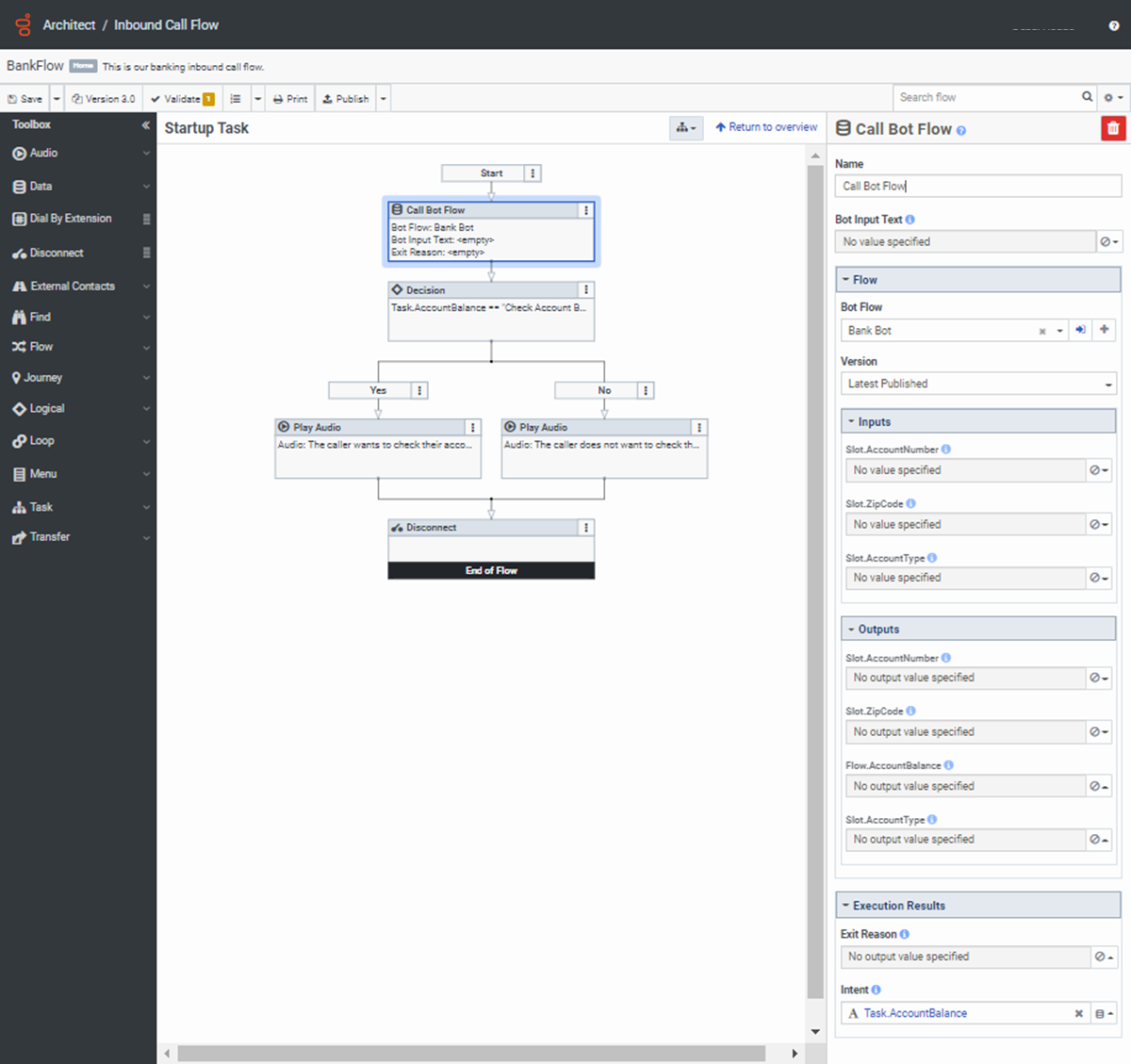使用 Architect 为入站流创建机器人
您可以为入站语音、聊天或消息流创建 Architect 机器人。 在流程中创建机器人,或单独创建它,然后从流程中调用它。
使用 Architect 为入站流程创建机器人
此过程描述如何为入站呼叫流创建机器人。 在此示例中,使用预配置的内置模板询问用户他们想要做什么。 他们可以检查账户余额或找到银行分行。
- 创建新的呼入呼叫流程:
- 在 Architect 主页上,单击或将鼠标悬停在 “ 流程” 菜单上,然后选择呼 入。
- 单击 “ 添加”。 将打开创建流程对话框。
- 在 “名 称 ” 字段中,输入流程的唯一名称。
- (可选)在 “ 描述” 字段中,添加简短的句子或短语来描述此流程。
- 单击 默认语言 列表,然后选择流程的默认支持语言。
- 单击 “ 分区” 列表,然后选择要放置流程的部门。
- 单击 创建流程。 流程的配置页面随即打开。
- 在 可重用的任务下,单击此处 添加可重复使用
- 单击 工具箱 > 任务。
- 在新任务旁边,单击 更多, 然后从出现的菜单中选择将此 设置为启动任务。
- (可选)单击 “ 新建任务 1” 以重命名任务,或保留默认名称。
- 添加初始问候语或保留默认问候语。
- 在 工具箱下,将 呼叫机器人流程操作拖动 到编辑器中。 这一步称为 Architect 机器人。
- 在 Bot Flow 下,在页面右侧的配置区域中,您可以选择现有的机器人流程或创建新的机器人流程。 在这个例子中,我们没有机器人流程。 要添加新的,请单击 “ 添加”。 将打开创建机器人流程对话框。
- 配置机器人流程名称和相关信息:
- 在 “名 称 ” 字段中,输入机器人流程的唯一名称。
- 在 “ 描述” 字段中,可以选择添加一个简短的句子或短语来描述此流程。
- 单击 默认语言 列表,然后选择流程的默认支持语言。
- 单击 “ 分区” 列表,然后选择要放置流程的部门。
- 在 模板下,保留默认的 B anking Bot 选项。
- 单击 “ 保存并继续”。 注意: 流程的配置页面将打开,其中包含默认的机器人流程模板配置。 此配置允许用户检查账户余额或查找银行分行。
- 查看 “ 询问意图” 操作,该操作显示在 “开始” 操作下方。 注释:
- 名称: 为操作键入一个独特的名称。 您在此处输入的标签将成为显示在流程结构中的操作名称。
- 问题 在这里,询问来电者或聊天接收者他们想做什么。 在呼叫流程中,您在此处输入的问题会以口头方式向来电者播放。 在聊天流中,此问题以文本形式显示。
- 无效响应 对于无输入或不匹配无效响应,请添加短语以播放给来电者或聊天接收者。 例如,“你想在附近找到分支机构吗?”或者 “告诉我你想做什么。”
- 路径: 此时将显示默认输出。 这些输出是呼叫者或聊天接收者的意图,如果配置了知识库,则是知识输出。 例如,查看账户余额、查找分行或知识。
- 单击 “ 发布”。 机器人流程验证并发布配置。
- 单击浏览器的 “后退” 按钮可返回原始呼入呼叫流程。 请注意,在 “开始” 下的 “呼叫机器人流” 操作中,Architect 选择了新创建的机器人流程并将其设置为最近发布的日期。
- 在 “ 输入 和 输出” 下,Architect 会显示机器人流程模板中存在的预配置字段。 在这里,这些字段是 “帐号” 和 “邮政编码”。 您可以根据组织的机器人要求编辑这些字段。
- 在 执行结果下,查看机器人意图。 在这里,你可以将这些 Intents 绑定到一个变量。
- 单击 输出值按钮。
- 输入意图;例如, Task.botflowIntent。注意: 现在你可以将 intent 绑定到一个字符串变量并添加你自己的逻辑。 例如:
- 将 决策操作拖动到 “呼叫机器人流程” 操作 下方。
- 单击字段末尾的 “ 表达式” 按钮 ,然后从出现的菜单中选择 “ 表达式”。
- 要绑定示例意图,请键入 task.botflowIntent == “查看账户余额”。
- 在任务编辑器中,在 Yes 路径下,您可以继续构建逻辑。 例如,添加一个 “ 呼叫数据” 操作 以检索帐户余额并将其播放回给呼叫者,或添加 “ 播放音频” 操作 以声明 “呼叫者想要检查帐户余额”。
- 在任务编辑器中,在 “ 否” 操作下,您可以为路径构建逻辑。 例如,添加一个 “播放音频” 操作,指出 “呼叫者不想查看帐户余额”。
- 完成机器人流程逻辑后,添加 “ 断开连接” 操作 以断开呼叫。
- 单击 “ 发布”。
现在你有一个呼入呼叫流程调用机器人。 机器人与呼叫者进行交互并检索呼叫流的信息。 然后,它会根据呼叫者的响应播放音频。